您还可以显示电池百分比,添加日期,日期和时间以及显示星期数。您还可以启用热点,以便将鼠标移至屏幕的左上角,并获得所有正在运行的应用程序的活动视图。
如果将鼠标放在应用程序窗口上,则会注意到其菜单显示在顶部面板中。如果您不喜欢它,可以将其关闭,然后应用程序菜单将在应用程序本身上可用。

9、配置应用程序窗口
您可以决定是否在应用程序窗口中显示最大化和最小化选项(右上角的按钮)。您也可以在左右之间改变它们的位置。
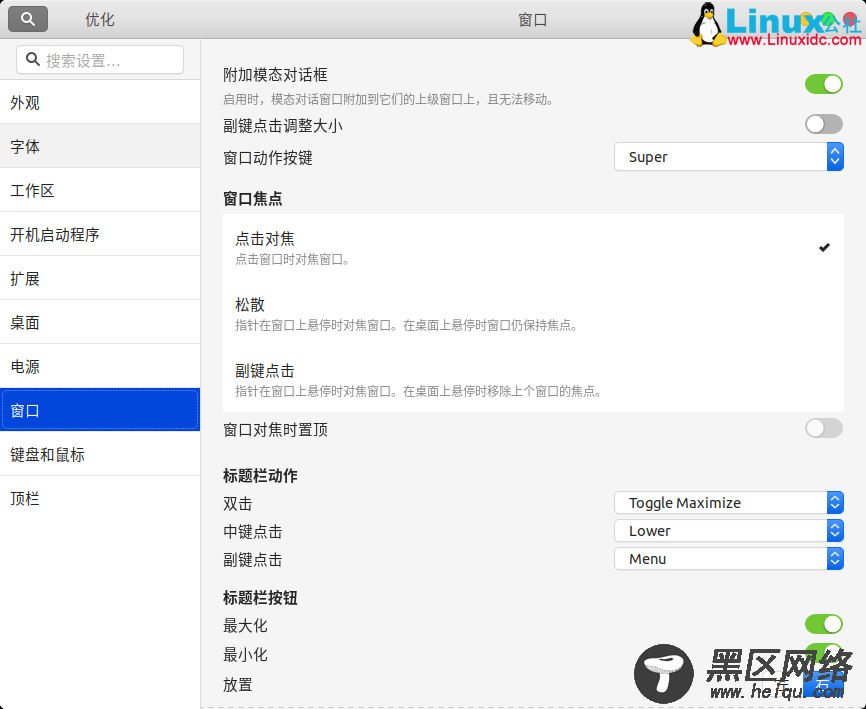
还有其他一些配置选项。我不使用它们,但可以自行探索。
10.配置工作区
GNOME Tweaks工具还允许您在工作区周围配置一些内容。

在Ubuntu中配置工作区
总结
对于任何GNOME用户,GNOME Tweaks工具都是必备工具。它可以帮助您配置桌面的外观和功能。我感到惊讶的是,该工具竟然不在Ubuntu的主存储库中。我认为应该默认就安装它。不过现在,您必须在Ubuntu中手动安装GNOME Tweak工具。
如果您在GNOME Tweaks中发现了一些此处没有讨论的技巧,请在下面的评论栏里留言与我们一起分享。
Linux公社的RSS地址:https://www.linuxidc.com/rssFeed.aspx

